Win8系統(tǒng)CHM文件打不開的解決方法
在平時的工作學(xué)習(xí)中,我們有時候是需要到網(wǎng)上下載資料的。可是當(dāng)我們下載了CHM文件卻發(fā)現(xiàn)打不開,那么當(dāng)你遇到CHM文件打不開怎么辦?其實很好解決的,如果你不清楚的話,那么趕緊看看小編整理的Win8系統(tǒng)CHM文件打不開的解決方法吧!
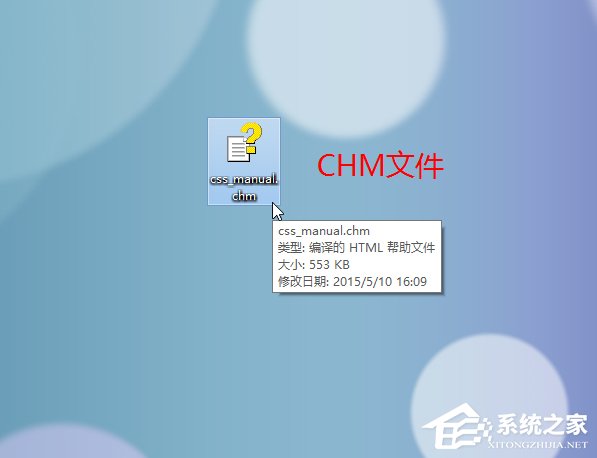
方法/步驟:
1、首先雙擊這個CHM文件,一般情況下是可以正常打開的,如果顯示如下圖所示的“無法打開文件”對話框,那么表示你的CHM文件損壞了,或者壓根就不是一個CHM文件,建議你重新下載打開。
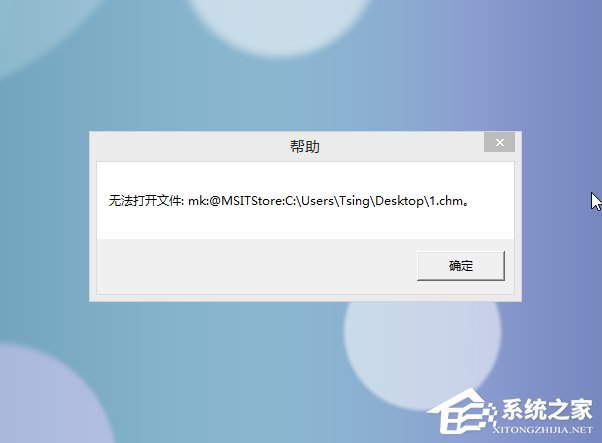
2、如果你雙擊打開后顯示的是如下的亂碼,那么就是打開方式不對,可以看出圖中是用TXT方式打開 CHM 文件的。這時可以右擊文件,在“打開方式”里面選擇“Microsoft®HTML幫助可執(zhí)行文件”這種方式打開。
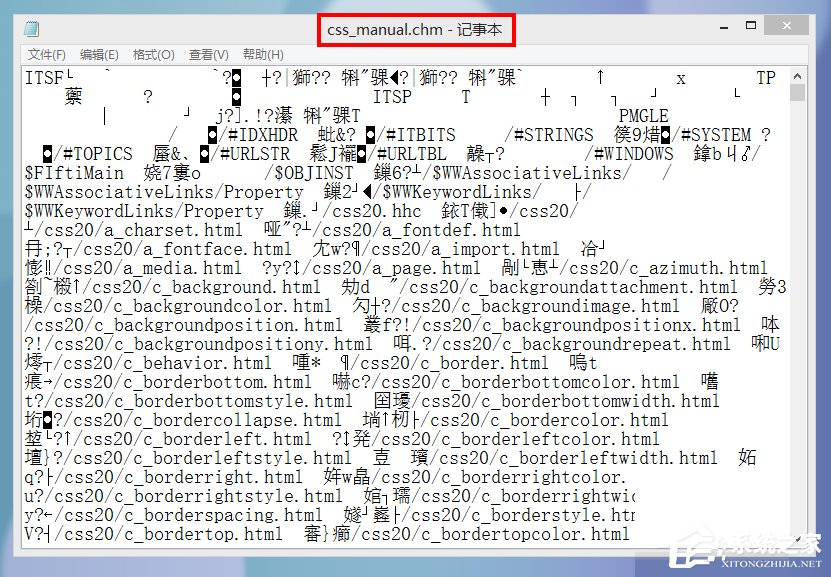
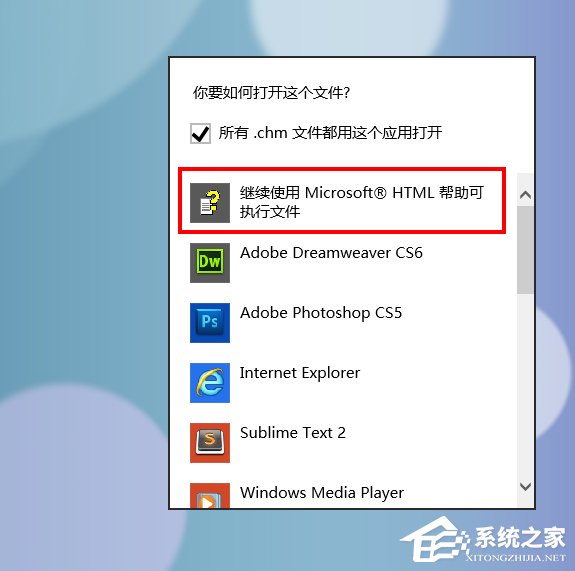
3、如果打開方式正確,但是打開后內(nèi)容區(qū)域顯示空白,而導(dǎo)航部分卻可以正常顯示,那么這種情況表示文件被鎖定了。這種情況是最常見的,下面就來解除文件的鎖定。
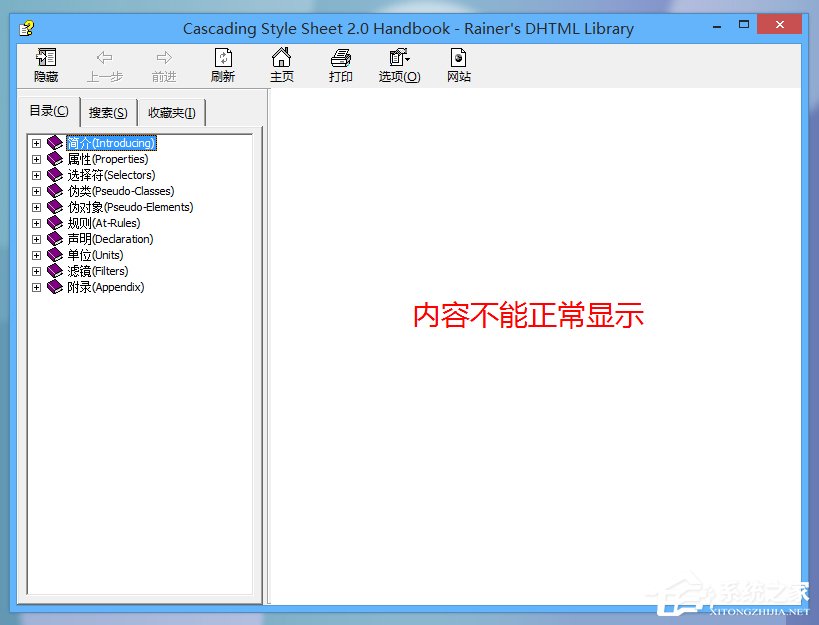
4、首先右擊文件,選擇“屬性”。
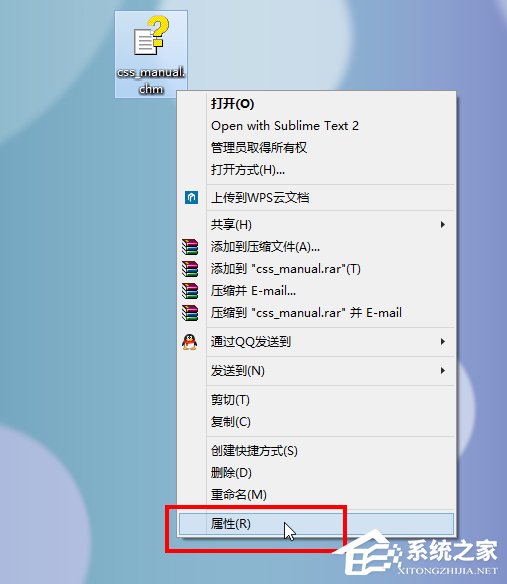
5、彈出屬性對話框,點擊下面的“解除鎖定”按鈕,它會提示你解除鎖定有可能損壞計算機,不用管,直接點擊“確定”即可。
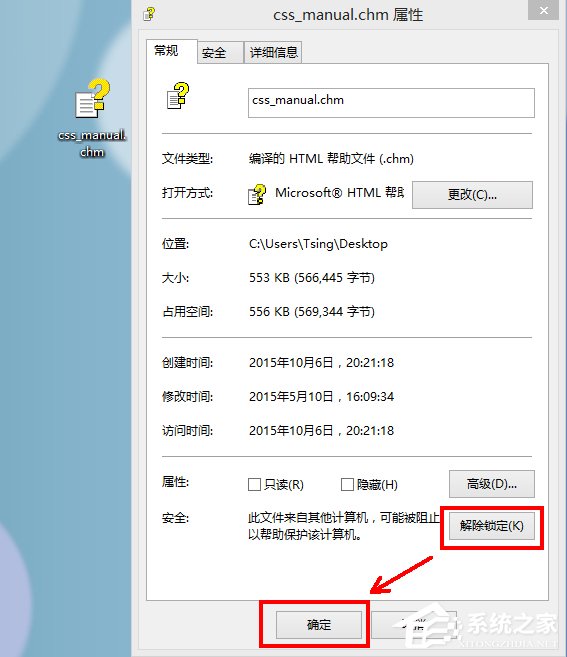
6、然后我們重新打開這個文件,發(fā)現(xiàn)文件可以正常顯示了。
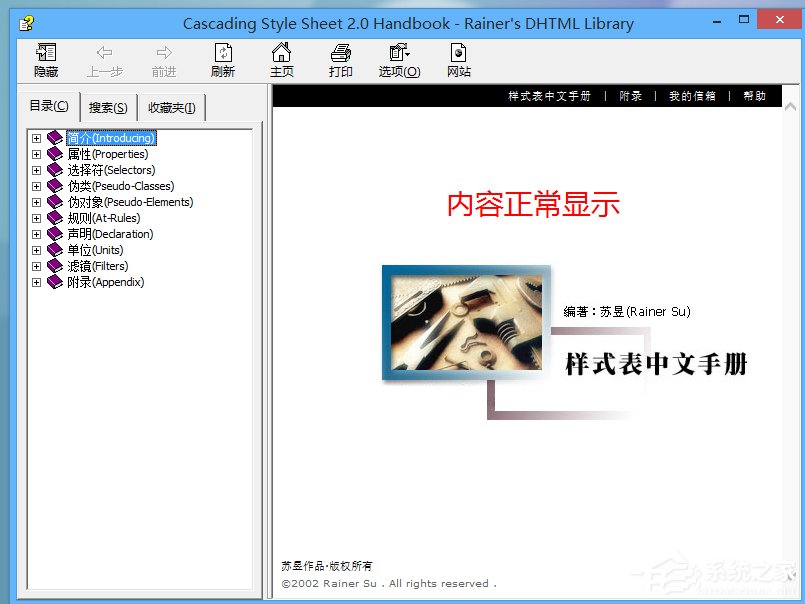
Win8系統(tǒng)CHM文件打不開的解決方法就講到這里了,如果真的是CHM文件,我們就可以用“Microsoft®HTML幫助可執(zhí)行文件”的方式打開,如果打不開的話,那有可能就是該文件損壞了,所以得重新去下載。
相關(guān)文章:
1. Win10屏幕虛擬鍵盤過大該怎么解決?怎么調(diào)節(jié)Win10屏幕虛擬鍵盤過大2. win7電腦中寬帶連接錯誤1068詳細處理方法3. 緊跟Win8.1Update Win7IE11增企業(yè)模式4. Win10錄制視頻快捷鍵在哪更改?5. ThinkPad L380筆記本怎么安裝win10系統(tǒng) 安裝win10系統(tǒng)步驟說明6. 如何關(guān)閉Win7電腦中的“Windows Update”下載更新?7. Win7旗艦版為什么調(diào)不了亮度?8. win11正版升級需要重裝嗎9. Win10藍屏代碼WHEA_UNCORRECTABLE_ERROR怎么解決?10. win1019035 20H1更新內(nèi)容最新消息

 網(wǎng)公網(wǎng)安備
網(wǎng)公網(wǎng)安備